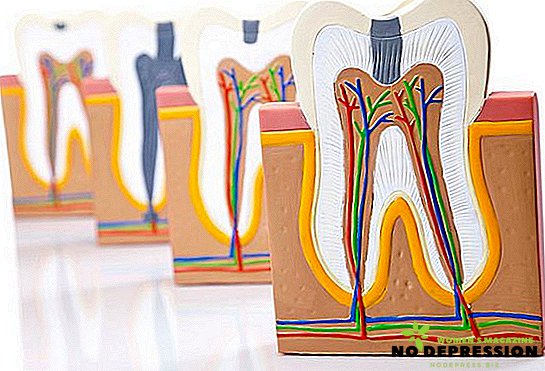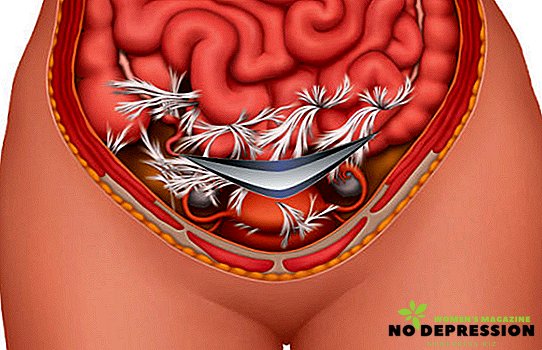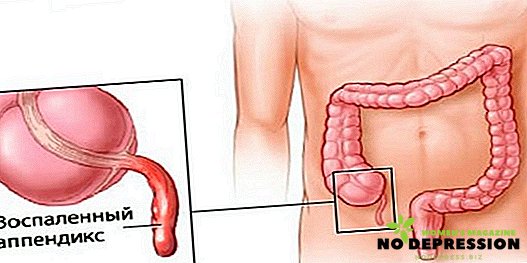किसी भी पर्सनल कंप्यूटर, लैपटॉप या अन्य गैजेट, जिनकी इंटरनेट तक पहुंच संभव है, को संभावित वायरस से बचाया जाना चाहिए। इसलिए, कई उपयोगकर्ता समस्याओं से बचने के लिए ऑपरेटिंग सिस्टम के साथ एंटीवायरस स्थापित करते हैं।

हालांकि, ऐसी स्थितियां हैं जब एंटीवायरस को अक्षम किया जाना चाहिए, उदाहरण के लिए, जब आपको किसी विशेष प्रोग्राम को स्थापित करने की आवश्यकता होती है, और रनिंग एंटीवायरस इसे रोकता है। एंटी-वायरस उपयोगिता को अक्षम करने के तरीके कंप्यूटर पर किस ऑपरेटिंग सिस्टम और किस एंटीवायरस को स्थापित किया गया है, इस पर निर्भर करते हैं।
शटडाउन विकल्प
वर्तमान में अवास्ट, मकाफी और कैस्परस्की को व्यक्तिगत कंप्यूटर और लैपटॉप के लिए सबसे आम एंटीवायरस माना जाता है, जिसे विंडोज 7 और विंडोज 10 जैसे ऑपरेटिंग सिस्टम पर स्थापित किया जा सकता है। इसके अलावा, यह ध्यान में रखा जाना चाहिए कि पूर्ण शट डाउन एल्गोरिथ्म प्रत्येक प्रोग्राम के लिए अलग है।
अवास्ट को बंद कर दें
यह एंटीवायरल प्रोग्राम मुफ्त है, और इसलिए व्यक्तिगत कंप्यूटर के उपयोगकर्ताओं के बीच व्यापक रूप से वितरित किया जाता है। इसके अलावा, यह उपयोगिता इसकी विश्वसनीयता और उपयोग में आसानी से प्रतिष्ठित है, जिसकी तुलना सुरक्षा सॉफ़्टवेयर के कई भुगतान किए गए संस्करणों के साथ की जा सकती है।
इस तरह की उपयोगिता विंडोज 7 और 10 पर व्यापक रूप से उपयोग की जाती है, और इसे अक्षम करना उपयोग किए गए ऑपरेटिंग सिस्टम पर निर्भर नहीं करता है।
इस प्रोग्राम को कंप्यूटर पर पूरी तरह से अक्षम करने के लिए, आपको निम्नलिखित चरण करने होंगे:
- कार्य प्रबंधक पर जाएं। ऐसा करने के लिए, "प्रारंभ" बटन पर क्लिक करें।

- "सेवा" पर जाएं और "अवास्ट एंटीवायरस" कहने वाली रेखा का चयन करें।
- इस पंक्ति पर, दायाँ माउस बटन और फिर बाईं माउस बटन पर क्लिक करें - लाइन "स्टॉप वर्क" पर।

इसके अलावा, कार्यक्रम कार्रवाई की पुष्टि करने का अनुरोध करेगा। उसके बाद, मॉड्यूल अपना काम करना बंद कर देगा।
McAfee डिस्कनेक्ट करें
McAfee की विशेषता यह है कि यह उपयोगिता एक व्यक्तिगत कंप्यूटर पर अन्य कार्यक्रमों के साथ दिखाई देती है। यह एंटीवायरस बिना लाइसेंस विंडोज ऑपरेटिंग सिस्टम, फ़्लैश प्लेयर या पीडीएफ रीडर स्थापित करने के बाद दिखाई दे सकता है।
अपने कंप्यूटर पर इस संस्करण को अक्षम करने के लिए, आपको निम्न कार्य करने होंगे:
- प्रारंभ मेनू में एंटीवायरस आइकन ढूंढें या खोज का उपयोग करें। फिर चयनित प्रोग्राम खोलें।
- अगला आपको टैब पर जाने की आवश्यकता है "वायरस के खिलाफ सुरक्षा।"

- "वास्तविक समय में जांचें" अनुभाग का चयन करें और प्रस्तावित फ़ंक्शन को बंद करें। यह एक अतिरिक्त विंडो खोलेगा जहां आपको उस समय का चयन करना चाहिए जिसके लिए सुरक्षा अक्षम है।
- "फिनिश" बटन दबाकर किए गए कार्यों की शुद्धता की पुष्टि करें। उसके बाद, मुख्य विंडो में एक विस्मयादिबोधक चिह्न दिखाई देना चाहिए, जो उपयोगकर्ता को संभावित खतरे के बारे में चेतावनी देता है।
- आगे आपको "शेड्यूल्ड चेक" अनुभाग पर जाना होगा और इस सुविधा को अक्षम करना होगा।

- अगला कदम "इंटरनेट सुरक्षा" नामक एक नई विंडो खोलना है, फिर आपको "फ़ायरवॉल" टैब पर जाने और फ़ंक्शन को अक्षम करने की आवश्यकता है।
- अंतिम चरण एंटी-स्पैम अनुभाग पर जाना है, जहां आपको सुरक्षा को अक्षम करने की भी आवश्यकता है।
कास्परस्की का पूरा निष्क्रिय होना
विंडोज 7 पर ऐसे एंटीवायरस को अक्षम करना सार्वभौमिक विधि द्वारा बनाया गया है, जिसमें नियंत्रण कक्ष में स्थित प्रशासन प्रक्रिया का उपयोग शामिल है। यह यहां है कि आवश्यक सेटिंग्स का चयन किया जाता है, सेवा मेनू और फिर स्टार्टअप अनुभाग में संक्रमण किया जाता है।
इस क्रिया को करने के बाद, उन सभी चेकबॉक्स को हटाना आवश्यक है जो उन सेवाओं के विपरीत स्थित हैं जिनके पास कास्परस्की एंटी-वायरस का संक्षिप्त नाम है।
फिर आपको अपने कार्यों की पुष्टि करने की आवश्यकता है। ऐसा करने के लिए, पॉप-अप "ओके" विंडो पर माउस को घुमाएं और उस पर राइट-क्लिक करें।
अंत में, ऑपरेटिंग सिस्टम आपको रिबूट करने के लिए प्रेरित करता है। उसके बाद, सुरक्षा पूरी तरह से अक्षम हो जाएगी।

सुरक्षा को अक्षम करने का एक और तरीका है, जिसमें सुरक्षा प्रणाली में प्रवेश करना शामिल है। आमतौर पर यहां पीसी की स्थिति की जांच के लिए जिम्मेदार पैरामीटर हैं। लॉग इन करने के बाद, आपको बस वांछित स्थापना का चयन करना होगा और इसे अक्षम करना होगा।
विंडोज 10 पर सुरक्षा अक्षम करें
भले ही आपके कंप्यूटर पर सुरक्षा का कौन सा संस्करण स्थापित है, यह निम्नानुसार विंडोज 10 पर अक्षम है:
- नियंत्रण कक्ष पर जाने के लिए प्रारंभ मेनू के माध्यम से;
- अनुभाग "प्रशासन" ढूंढें और बाईं माउस बटन के साथ उस पर क्लिक करें;
- फिर आइटम "सिस्टम कॉन्फ़िगरेशन" चुनें। यह इस समय से है कि सुरक्षा कार्यक्रम का प्रत्यक्ष बंद शुरू होता है;
- दिखाई देने वाली विंडो में, "सेवा" और "स्टार्टअप" टैब के बगल में स्थापित एंटीवायरस और बोना चेकबॉक्स ढूंढें;

- "लागू करें" पॉप-अप विंडो पर क्लिक करें, और फिर ऑपरेटिंग सिस्टम को रिबूट करने की अनुमति दें। उसके बाद, डिवाइस अक्षम सुरक्षा के साथ काम करेगा।
अस्थायी निष्क्रियता
एंटी-वायरस के आधार पर, अस्थायी निष्क्रियकरण निम्नलिखित तरीके से किया जाता है।
डॉक्टर वेब
डॉ। वेब के लिए, अस्थायी आउटेज इस प्रकार है:
- "प्रारंभ" मेनू पर जाएं, एंटीवायरस के नाम के साथ आइकन का चयन करें और बाईं माउस बटन के साथ उस पर क्लिक करें;
- दिखाई देने वाली खिड़की में, एक ताला प्रदर्शित किया जाएगा, जिसे प्रोग्राम को अनलॉक करने के लिए क्लिक किया जाना चाहिए, जो तब आपको विभिन्न कार्यों को करने की अनुमति देगा
- अगला, एंटीवायरस मेनू खुल जाएगा, जहां आपको "सुरक्षा तत्वों" अनुभाग का चयन करने और सभी सक्रिय घटकों को अक्षम करने की आवश्यकता है। इस मामले में, उस अवधि का चयन करना आवश्यक है जिसके लिए एंटीवायरस अक्षम हो जाएगा;
- फिर आपको इस मेनू को बंद करने के लिए लॉक पर क्लिक करने की आवश्यकता है।

अक्षम होने पर निर्दिष्ट समय के बाद सुरक्षा को स्वतंत्र रूप से चालू किया जाता है। यदि आपको एक निर्दिष्ट अवधि से पहले कंप्यूटर सुरक्षा चालू करने की आवश्यकता है, तो आपको उपरोक्त सभी चरणों को निष्पादित करने की आवश्यकता है, और आपको घटकों को बंद नहीं करना चाहिए, लेकिन उन्हें चालू करें।
अवास्ट
एक निश्चित समय के लिए अवास्ट को निष्क्रिय करने के लिए, आपको चाहिए:
- प्रारंभ मेनू में, "अवास्ट" नामक एक फ़ाइल ढूंढें;
- फिर "सिस्टम प्रबंधन" अनुभाग चुनें;
- खुलने वाली विंडो में, वह समय निर्दिष्ट करें जिसके लिए आप सुरक्षा अक्षम करना चाहते हैं। उसी समय, आपको यह जानना होगा कि सॉफ़्टवेयर स्थापित करने के लिए कंप्यूटर को पुनरारंभ करने से पहले एक घंटे के लिए एंटीवायरस (ऑपरेटिंग सिस्टम को कॉन्फ़िगर करने के लिए) को अक्षम करने की सिफारिश की जाती है, लेकिन यदि उपयोगकर्ता दो या अधिक क्रियाएं करने जा रहा है, तो एंटीवायरस पूरी तरह से पूरी तरह से बंद हो जाता है;
- शटडाउन अवधि निर्धारित होने के बाद, आपको "फिनिश" बटन दबाकर कार्रवाई की पुष्टि करनी चाहिए।
एंटीवायरस को अक्षम करने के लिए क्या खतरा है
एक व्यक्तिगत कंप्यूटर या ऑपरेटिंग सिस्टम पर चलने वाला कोई अन्य उपकरण लगातार मैलवेयर के संपर्क में रहता है। इसलिए, यदि आप एंटीवायरस को अक्षम करते हैं, तो ऑपरेटिंग सिस्टम पर वायरस के हमलों की संभावना बढ़ जाती है।
वायरस, बदले में, डिवाइस को ब्लॉक कर सकते हैं, विभिन्न फाइलों को हटा सकते हैं और ऑपरेटिंग सिस्टम के लिए अपूरणीय नुकसान पहुंचा सकते हैं। अर्थात्, ऐसे हमलों के बाद, एक एकल कंप्यूटर या संपूर्ण कंप्यूटर नेटवर्क उपयोग के लिए उपयुक्त नहीं हो सकता है।